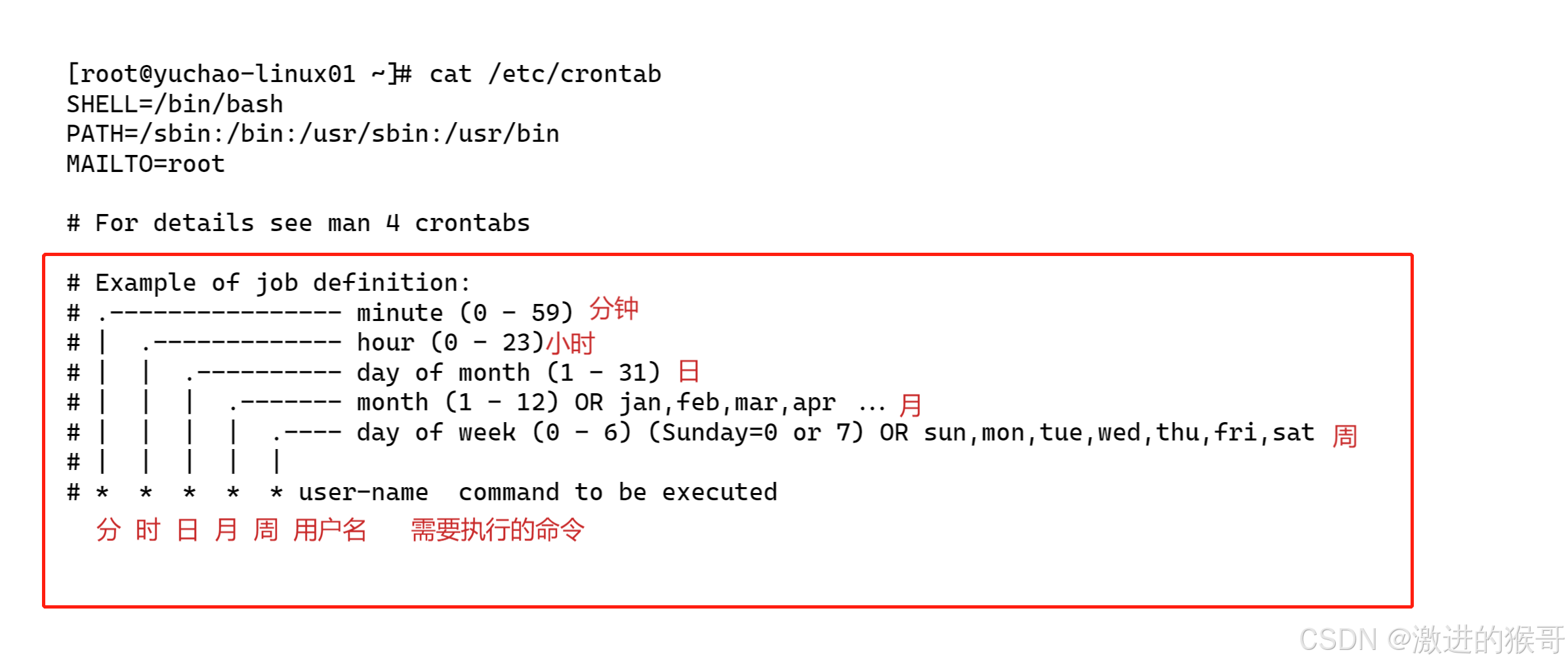前言
所谓帧动画,就是类似播放电影一样,一帧一帧的进行播放,相对于属性动画,其每一帧,我们都可以进行设置相关的属性值,并且具有暂停播放,继续播放的优点,而且还具备事件的实时响应,需要说明的是,在性能上是远远不如属性动画的,所以如果能用属性动画实现的场景,还是主推属性动画。
实现帧动画
实现一个组件逐帧移动,并且可以进行暂停操作。
首先,帧动画是通过getUIContext().createAnimator来创建一个帧动画,并通过onFrame方法来接收到帧时回调,并在此方法中进行相关执行动画操作。
简单举例
@Entry
@Component
struct Index {@State animatorOptions: AnimatorResult | undefined = undefinedanimatorOption: AnimatorOptions = {duration: 3000, //动画播放的时长delay: 0, //动画延时播放时长easing: 'linear', //动画插值曲线iterations: 1, //动画播放次数fill: "forwards", //动画执行后是否恢复到初始状态direction: 'normal', //动画播放模式begin: 0, //动画插值起点end: 100//动画插值终点}@State translateX: number = 0@State translateY: number = 0onPageShow(): void {this.animatorOptions = this.getUIContext().createAnimator(this.animatorOption)this.animatorOptions.onFrame = (progress: number) => {//接收到帧时回调this.translateX = progress}}onPageHide(): void {this.animatorOptions = undefined}build() {RelativeContainer() {Text("1").width(30).height(30).textAlign(TextAlign.Center).backgroundColor(Color.Red).margin({ top: 100 }).id("view1").alignRules({top: { anchor: "__container__", align: VerticalAlign.Top },middle: { anchor: "__container__", align: HorizontalAlign.Center }}).translate({ x: this.translateX, y: this.translateY })Row() {Button("播放").onClick(() => {this.animatorOptions?.play()})Button("暂停").margin({ left: 10 }).onClick(() => {this.animatorOptions?.pause()})Button("重置").margin({ left: 10 }).onClick(() => {this.translateX = 0this.translateY = 0})}.margin({ top: 10 }).alignRules({center: { anchor: "__container__", align: VerticalAlign.Center },middle: { anchor: "__container__", align: HorizontalAlign.Center }})}.height('100%').width('100%')}
}实际效果查看:

createAnimator方法会创建一个帧动画,并且返回一个AnimatorResult对象,通过AnimatorResult,我们可以实现很多功能,比如播放,暂停,取消,监听状态等等。
播放
this.animatorOptions?.play()暂停
this.animatorOptions?.pause()取消
this.animatorOptions?.cancel()反转
this.animatorOptions?.reverse()完成
this.animatorOptions?.finish()动画完成回调
//动画完成时执行方法this.animatorOptions!.onFinish = () => {}动画取消回调
//动画取消时执行方法
this.animatorOptions!.onCancel = () => {}动画重复回调
this.animatorOptions!.onRepeat = () => {
}设置期望的帧率范围
通过setExpectedFrameRateRange方法进行设置,Api必须在12及以上。
let expectedFrameRate: ExpectedFrameRateRange = {min: 0,max: 60,expected: 30
}
animatorResult.setExpectedFrameRateRange(expectedFrameRate)图片帧动画
帧动画,运用最多的地方就是图片了,比如loading提示,一段简单的小动画等等,使用频率还是蛮高的,系统提供了ImageAnimator组件,方便我们进行实现。
简单举例
@Entry
@Component
struct Index {@State state: AnimationStatus = AnimationStatus.Runningprivate images: Array<ImageFrameInfo> = [{ src: $r("app.media.loading001") },{ src: $r("app.media.loading002") },{ src: $r("app.media.loading003") },{ src: $r("app.media.loading004") },{ src: $r("app.media.loading005") },{ src: $r("app.media.loading006") },{ src: $r("app.media.loading007") },{ src: $r("app.media.loading008") },{ src: $r("app.media.loading009") },{ src: $r("app.media.loading010") },{ src: $r("app.media.loading011") },{ src: $r("app.media.loading012") }]build() {RelativeContainer() {Column() {ImageAnimator().images(this.images).fixedSize(true).fillMode(FillMode.None).iterations(-1).state(this.state).width(40).height(40)}.id("view1").width(120).height(120).borderRadius(10).backgroundColor("#80000000").justifyContent(FlexAlign.Center).alignRules({top: { anchor: "__container__", align: VerticalAlign.Top },middle: { anchor: "__container__", align: HorizontalAlign.Center }}).margin({ top: 50 })Row() {Button("播放").onClick(() => {this.state = AnimationStatus.Running})Button("暂停").margin({ left: 10 }).onClick(() => {this.state = AnimationStatus.Paused})Button("停止").margin({ left: 10 }).onClick(() => {this.state = AnimationStatus.Stopped})}.margin({ top: 10 }).alignRules({center: { anchor: "__container__", align: VerticalAlign.Center },middle: { anchor: "__container__", align: HorizontalAlign.Center }})}.height('100%').width('100%')}
}效果查看:

除了正常的Resource资源播放,也支持播放PixelMap动画,唯一区别就是在设置数据的时候。
imagePixelMap: Array<PixelMap> = []@State images:Array<ImageFrameInfo> = []async aboutToAppear() {this.imagePixelMap.push(await this.getPixmapFromMedia($r('app.media.icon')))this.images.push({src:this.imagePixelMap[0]})}private async getPixmapFromMedia(resource: Resource) {let unit8Array = await getContext(this)?.resourceManager?.getMediaContent({bundleName: resource.bundleName,moduleName: resource.moduleName,id: resource.id})let imageSource = image.createImageSource(unit8Array.buffer.slice(0, unit8Array.buffer.byteLength))let createPixelMap: image.PixelMap = await imageSource.createPixelMap({desiredPixelFormat: image.PixelMapFormat.RGBA_8888})await imageSource.release()return createPixelMap}ImageAnimator常用属性
| 属性 | 类型 | 概述 |
| images | Array<ImageFrameInfo> | 设置图片帧信息集合。不支持动态更新。 |
| state | AnimationStatus | 控制播放状态 |
| duration | number | 设置播放时长 |
| reverse | boolean | 设置播放方向 |
| fixedSize | boolean | 设置图片大小是否固定为组件大小 |
| fillMode | FillMode | 设置当前播放方向下,动画开始前和结束后的状态 |
| iterations | number | 设置播放次数 |
相关总结
在设置图片帧信息集合的时候,是不支持动态更新的,这一点大家需要知道,还有最重要的一点就是,在性能上是不如属性动画的,也就是说能用属性动画实现的,尽量使用属性动画。